Comment accéder au tableau de bord de l'enquête et l'utiliser ?
Avec Speeki Survey, vous pouvez créer des enquêtes personnalisées à envoyer à vos publics cibles. Cela vous permettra d'évaluer les connaissances, l'attitude et l'engagement de vos employés à l'égard de la conformité et contribuera à maintenir votre programme de conformité efficace et essentiel à la croissance de votre entreprise.
Vous pouvez accéder aux outils d'enquête en les sélectionnant dans la liste des outils, ce qui vous dirigera vers le tableau de bord de l'enquête .
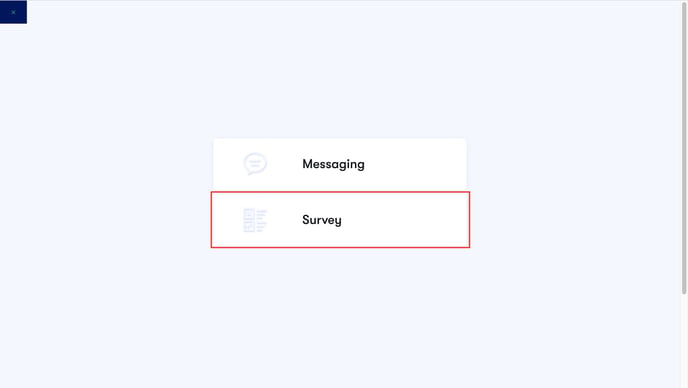
Vous pouvez également accéder au tableau de bord de l'enquête en cliquant sur l'icône Tableau de bord dans le menu latéral de l'enquête. Le menu latéral de l'enquête s'affiche lorsque vous utilisez l'enquête.
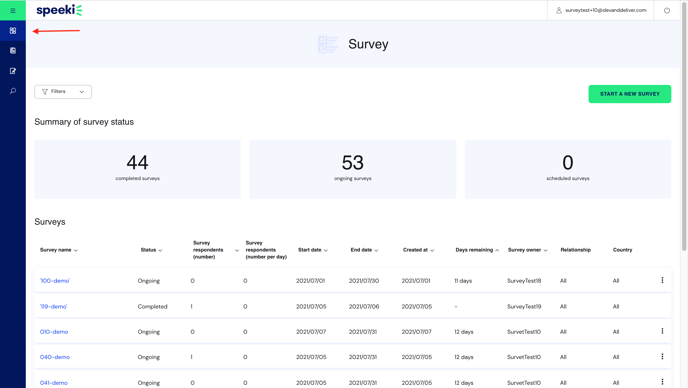
Le tableau de bord des enquêtes est un outil de gestion des enquêtes. Il vous permet d'afficher une liste des enquêtes programmées, actives et terminées, ainsi qu'un résumé de leur état d'avancement. Vous pouvez utiliser le tableau de bord pour évaluer l'engagement de votre public et pour ajuster les détails de la programmation afin d'obtenir des résultats optimaux.
Enquêtes sur les filtres et résumé de l'état d'avancement des enquêtes
Par défaut, le tableau de bord affiche toutes les enquêtes créées. Vous pouvez restreindre les enquêtes en filtrant les propriétés Relation, Pays et Statut. En filtrant la relation et le pays, vous limitez les enquêtes aux utilisateurs qui relèvent de la relation et du pays sélectionnés. En filtrant le statut, vous restreignez les enquêtes en fonction du statut de l'enquête (terminée, en cours, planifiée).
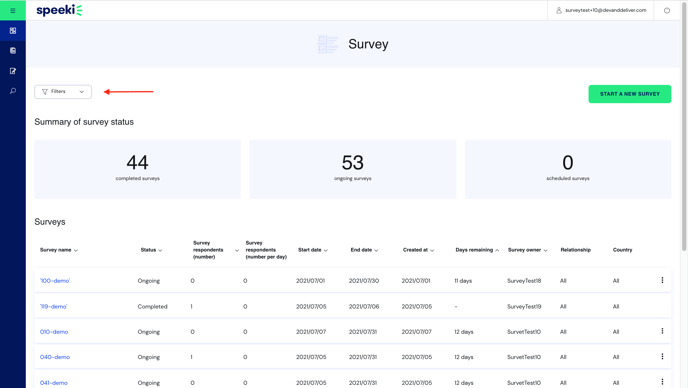
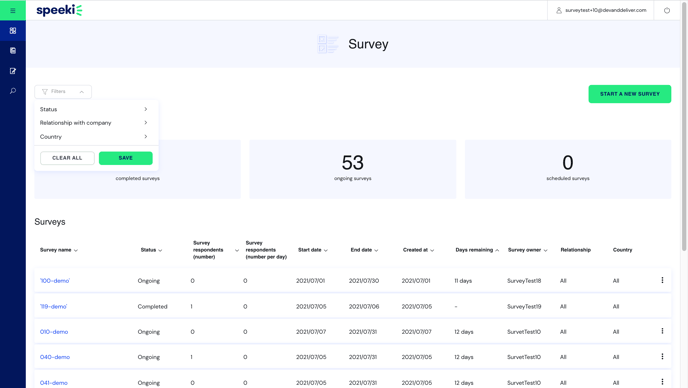
Le résumé de l'état des enquêtes indique le nombre d'enquêtes terminées, en cours et programmées. Vous pouvez l'utiliser pour connaître le nombre d'enquêtes terminées, le nombre d'enquêtes en cours et le nombre d'enquêtes à venir.
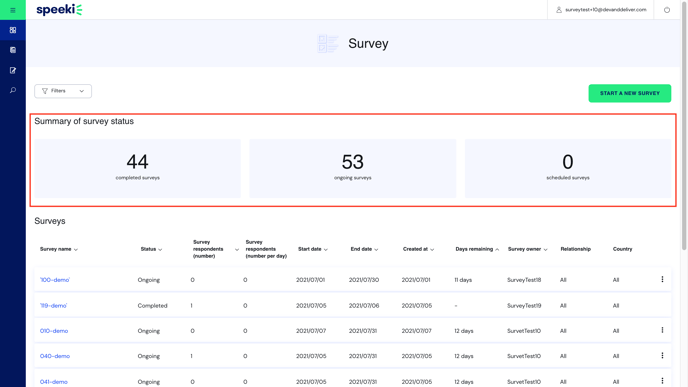
Liste des enquêtes
La liste des enquêtes affiche toutes les enquêtes que vous avez programmées avec les détails suivants :
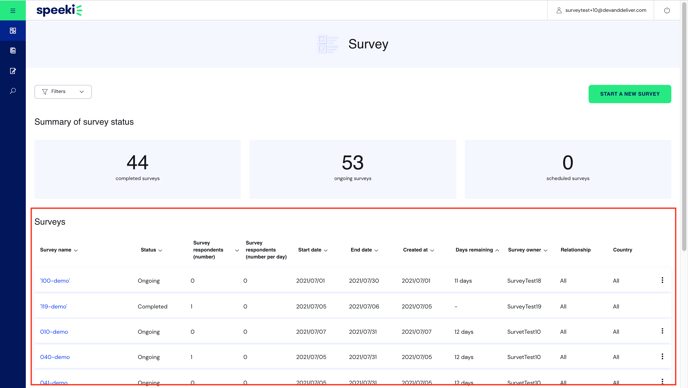
- Statut
Une enquête programmée peut avoir les statuts suivants :
- Terminées - enquêtes qui ont été administrées à un public ou enquêtes dont la date de fin est dépassée.
- En cours - enquêtes qui sont actuellement ouvertes à la participation du public ou enquêtes qui ont commencé mais ne sont pas encore terminées.
- Programmées - enquêtes qui ont été programmées ou enquêtes dont la date de début n'a pas encore été fixée.
Vous pouvez filtrer les statuts pour restreindre votre inspection d'une ou plusieurs enquêtes et l'utiliser pour préparer une enquête à venir, surveiller une enquête en cours ou suivre l'achèvement global des enquêtes.
- Répondants à l'enquête (nombre)
Le nombre total de personnes qui ont répondu à l'enquête ou qui y ont répondu jusqu'à présent. Ce nombre sera disponible pour les enquêtes terminées ou en cours.
Vous pouvez trier cette valeur du plus élevé au plus bas et vice versa et l'utiliser pour observer les taux de participation de votre public. Ces informations peuvent être utilisées pour rappeler à votre public ou l'inciter à participer.
- Répondants à l'enquête (nombre par jour)
Le nombre total de personnes ayant répondu à l'enquête pour la journée. Ce chiffre n'est disponible que pour les enquêtes en cours.
Vous pouvez trier cette valeur du plus élevé au plus bas et vice versa et l'utiliser pour observer les taux de participation de votre public. Ces informations peuvent être utilisées pour rappeler à votre public ou l'inciter à participer.
- Date de début
La date de début de l'enquête. Cette date peut être triée de la plus ancienne à la plus récente et peut vous aider à suivre les enquêtes et à identifier celles qui sont sur le point de commencer.
- Date de fin
La date de fin de l'enquête. Cette date peut être triée de la plus ancienne à la plus récente et peut vous aider à surveiller les enquêtes et à identifier celles qui sont sur le point de se terminer.
- Créé à
La date à laquelle l'enquête a été créée. Cette date peut être triée de la plus ancienne à la plus récente et permet de retrouver facilement les enquêtes.
- Jours restants
Elle indique le nombre de jours restants avant que l'enquête ne se termine ou n'atteigne sa date de fin. Ce nombre peut être trié du plus élevé au plus bas et peut vous aider à identifier les enquêtes qui sont sur le point de se terminer.
- Propriétaire de l'enquête
Le propriétaire de l'enquête est celui qui a programmé l'enquête à l'origine. Le propriétaire de l'enquête est le seul à pouvoir modifier ou supprimer l'enquête qu'il a créée. Les autres utilisateurs peuvent utiliser ces informations pour retrouver le propriétaire d'une enquête afin de procéder à des ajustements ou d'en savoir plus sur l'enquête.
- Relation
Le lien de parenté avec le(s) public(s) visé(s) par l'enquête. Une enquête peut être ciblée sur plusieurs relations (par exemple, employé, ex-employé, fournisseur, etc.). Par défaut, le filtre affiche toutes les relations. Vous pouvez filtrer les relations pour restreindre les enquêtes destinées à un public particulier.
- Pays
Le pays du ou des destinataires de l'enquête. Une enquête peut être ciblée sur plusieurs pays. Par défaut, le filtre affiche tous les pays. Vous pouvez filtrer le pays pour restreindre les enquêtes destinées à un public particulier.
En cliquant sur une enquête dans la liste des enquêtes, vous obtiendrez la fenêtre suivante Détails de l'enquête programmée de cette enquête (2.7).
